
Podczas gdy niektórzy debatują, co jest lepsze między Amazon Music Unlimited a Spotify, inni wolą mieć kopię zapasową swojej muzyki na swoich komputerach lub telefonach komórkowych. Rozumiejąc tę potrzebę, w poniższym przewodniku nauczymy Cię w prosty sposób jak organizować lub wyświetlać listę utworów lub muzykę z programem TagScanner na PC, niezbędnym dla wszystkich, którzy kochają muzykę.
Przede wszystkim TagScanner to program, który umożliwia edytuj tagi na naszych torach. Oznacza to, że dzięki niemu możesz umieszczać / usuwać informacje o albumie, rok, nazwę utworu itp. W rzeczywistości proces, którego używa, jest bardzo podobny do zmiany informacji o utworze i albumie w iTunes, ale tym razem koncentruje się na systemie Windows.
Organizuj muzykę za pomocą programu TagScanner na PC
Oczywiście pierwszą rzeczą przed rozpoczęciem jest pobranie TagScanner na PC. Bardzo lekki program, doskonale funkcjonalny, aby skutecznie zapisywać etykiety naszych piosenek i jest używany w następujący sposób.
- Uruchom program, pokaże wiele opcji, które mogą wydawać się skomplikowane, ale na pewno po przyzwyczajeniu się do tego program jest prosty w obsłudze.
- Pierwszą rzeczą byłoby umieść program w języku hiszpańskim w przypadku, gdy jest w języku angielskim. Aby to zrobić, kliknij „Opcje programu”Znajduje się w prawym górnym rogu.
- Na karcie „generał„Znajdziesz„ Język interfejsu ”, po prostu zmień język z„ Angielski ”na„hiszpański”. Po dokonaniu zmiany kliknij przycisk powrotu znajdujący się powyżej i po lewej stronie (data).
- Aby korzystać z programu i organizować swoje utwory, pierwszą rzeczą, którą musisz zrobić, jest przeciągnięcie ich do oprogramowania. Możesz także skorzystać z opcji „Dodaj foldery„Y”Przeglądaj foldery”, Chociaż łatwiej jest przeciągać pliki.
- Po przeciągnięciu plików możesz je edytować jeden po drugim. Zobaczysz, że po prawej stronie wszystkie dane związane z płytą są pokazane jako tytuł, artysta, album, rok, gatunek itp. Po prostu dokonują ustawień według własnego uznania.
- Oczywiście możesz wybrać wiele plików, aby zastosować ogólne wartości, takie jak wykonawca lub nazwa albumu. Tak czy inaczej, z tytułem i wskazówkami, będziesz musiał to zrobić jeden po drugim. Po wprowadzeniu zmian wystarczy kliknąć przycisk „Trzymać”.
I w ten prosty sposób możesz stopniowo organizować swoją muzykę. W każdym razie istnieje jeszcze łatwiejszy sposób, który zalecamy poznać, odsyłamy do opcji Naklejka samochodowa. Z drugiej strony możesz również rozważyć bezpłatne aplikacje alternatywne dla Spotify, jeśli korzystasz również z tego rodzaju usług.
Użyj automatycznego tagowania (tagowania online) w TagScanner
Opcja „Etykieta online”Pozwoli nam na masową edycję tagów naszych plików audio. Najciekawsze jest to, że możesz dodawać informacje o albumach, utworach, utworach, a nawet miniaturach płyt.
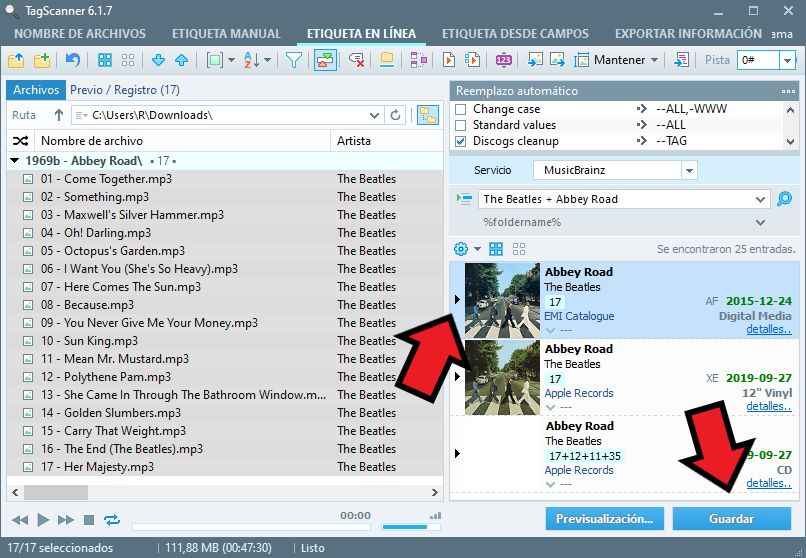
Najwyraźniej w tym przypadku najlepiej jest dodawać utwory z tej samej płyty, aby skonfigurować je w najbardziej odpowiedni sposób.
- Po dodaniu utworów kliknij opcję „Etykieta online”.
- Zobaczysz to w sekcji „Usługa„Opcji jest kilka, każda z nich będzie służyła do automatycznego etykietowania.
- Na dole musisz napisać nazwa albumu i wykonawca, a następnie kliknij małe szkło powiększające po prawej stronie. Pamiętaj, że niektóre strony będą wymagać bezpośredniego wprowadzenia identyfikatora dysku, czyli numeru seryjnego.
- Jednak MusicBrainz tego nie wymaga, więc może to być najwygodniejsza opcja, jeśli nie masz pod ręką takich informacji.
- Wyniki zostaną wyświetlone. Po prostu wybierz odpowiednie informacje dla swojego dysku. Pamiętaj, że jeśli naciśniesz małą strzałkę znajdującą się po lewej stronie wyniku, będziesz mógł zobaczyć szczegółowe informacje o utworach.
- Jeśli wynik Cię przekonuje, zaznacz wszystkie ścieżki po lewej stronie i kliknij „Trzymać”. W każdym razie, jeśli chcesz zobaczyć wynik, kliknij „Zapowiedź”.
- Po kliknięciu opcji Trzymać, zmiany zostaną zapisane w plikach audio.
W ten sposób możesz łatwo zapisać swoje informacje muzyczne. Chociaż powyższe koncentruje się na komputerze, można również edytować metadane muzyki MP3 telefonu komórkowego z systemem Android i organizować swoje utwory na telefonie komórkowym.

